
iPadを購入してみたので、iPadをモニターとして使えるか?ということが気になり「spacedesk」を試してみました。
「spacedesk」を使えば、スマホやタブレットをPCのサブモニターとして使えるということで、実際にiPadをサブモニターとして使ってみた感想を書いていきます。
「spacedesk」のインストール
「spacedesk」をPCとサブモニターに使うスマホやタブレットにインストールします。
Windowsでは、「https://www.spacedesk.net/」からWindows用のアプリをインストールします。OSは自分の使用しているものに合わせてダウンロードすれば良いので、私は今回Windows10用のものをダウンロードします。そして、サブモニターにするスマホやタブレットに合ったアプリをインストールします。
iPadではAppストアからインストールします。Appストアで「spacedesk」と検索するかhttps://apps.apple.com/us/app/spacedesk-display-screen-cast/id1069217220に移動すればインストール可能です。
インストール時間は、ネットワーク環境にもよりますが、我が家では数分もかからず終了しました。
接続方法
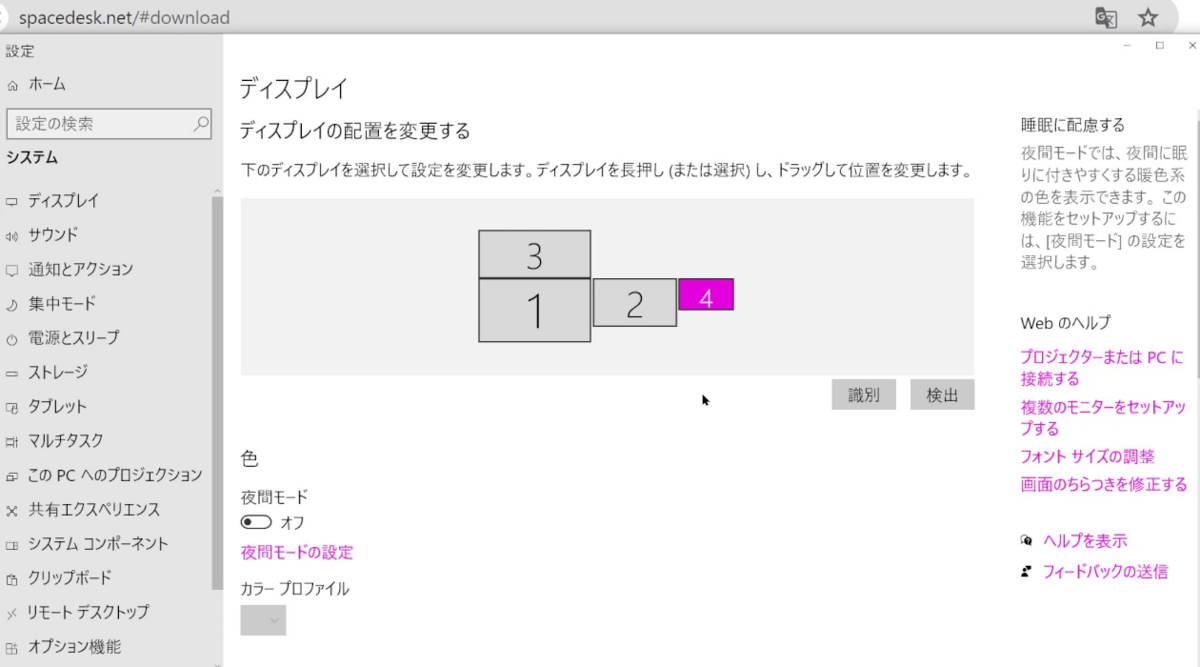
PC上の「spacedesk」を起動した後に、PCと同じネットワークに繋いだスマホやタブレットにインストールした「spacedesk」のアプリを起動します。自動認識で接続してくれます。自動認識しない場合は、IPを入れるか、有線接続で接続する事が可能です。有線接続もiOSかAndoroidか選択することも可能です。
実際に使ってみた感想
実際に使ってみましたが、無線はPCが有線でiPadはWi-Fi6に繋いでましたが、ポインターに残像が出るなどの症状が出ておりました。有線にすれば、それとなく使えておりますが、ゲーム等に使う状況ではありませんでした。一応液タブとしても使えますが、若干ラグがあるので使い勝手が良いとはいいがたい状況でした。
まとめ
インストールや接続は簡単ですが、結局有線で接続しないとラグが酷い状態でした。有線でも残像などが出ますので、動画視聴程度なら良いですが、ゲーム等のスピードが要求されるような使い方には向いていないと感じました。とりあえず、使わなくなったタブレットやスマホをサブモニターに使うというぐらいになら使えるかと思います。